slackTips:canvas:セクション
canvasのセクションとは
Slackのcanvasに「セクションを追加する」という機能があります。

これはcanvas内を列に分割できる機能で、セクションは最大3につに分けることができます。
活用方法はいろいろありますが、ここでは3つ紹介したいと思います。
活用事例1:表として活用
1つ目はシンプルに表のように利用する方法です。
例えばOKRもそうですが、業務上3ステップで表せるものはたくさんあると思います。
それらをcanvas上で見やすく配置するのに便利です。
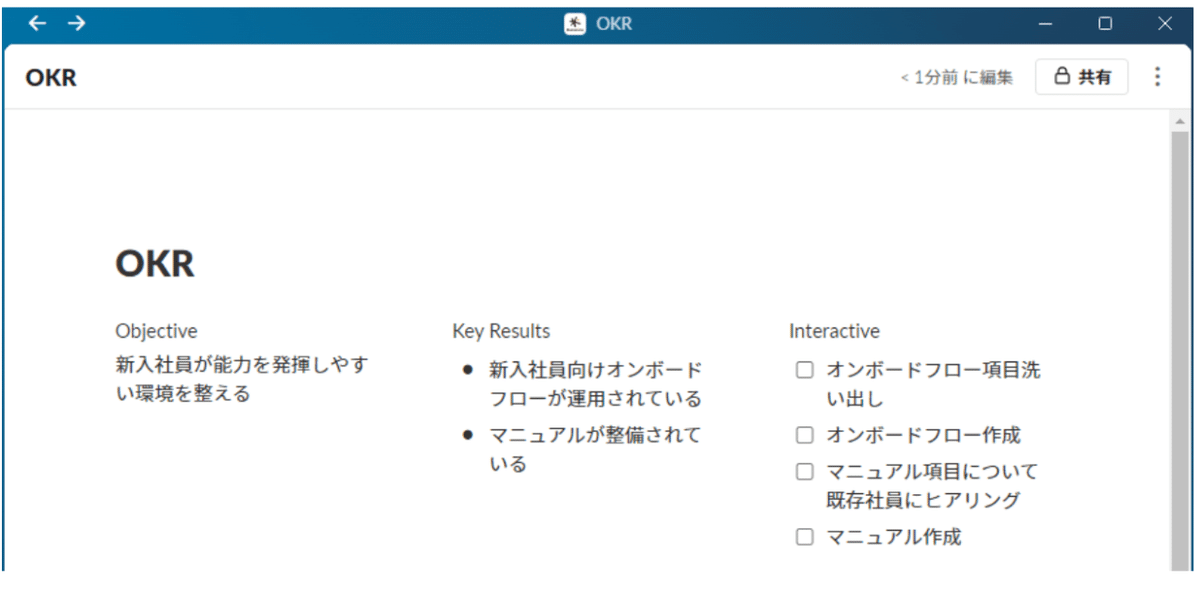
活用事例2:マニュアルの場合
次にマニュアルとして利用する方法もあります。
左にテキスト、右に画像を配置すると利用者に分かりやすいマニュアルを作成できます。
なお、画像はクリック拡大も可能です。
注意点としては、canvasでは画像の大きさを任意に変更できないので、縦長の画像だと不必要にスペースを取ってしまうことが挙げられます。
余白等を上手く使って、貼り付ける画像は横長に保つのがポイントです。
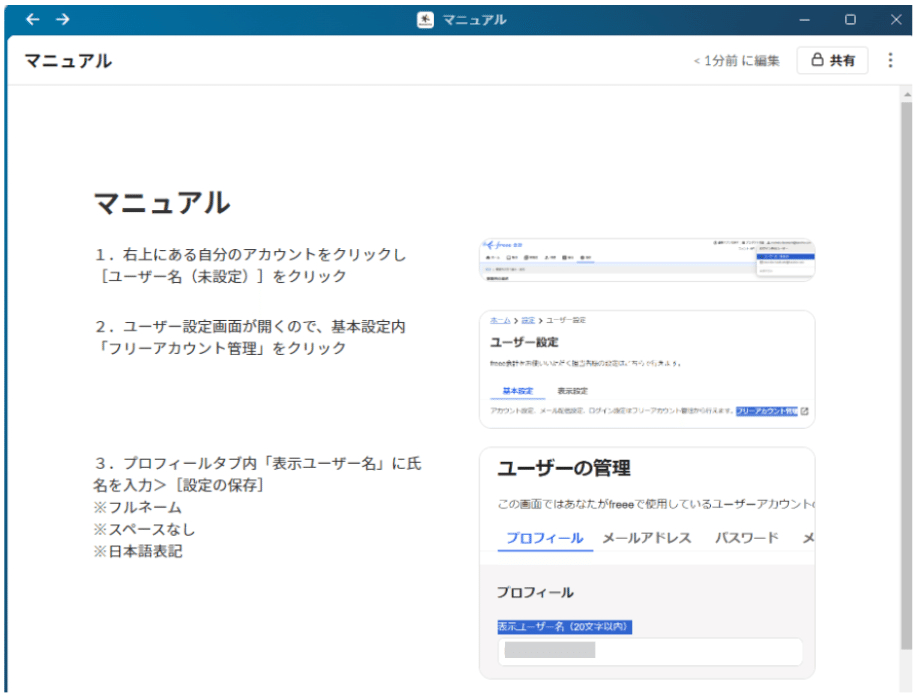
活用事例3:目次の代替として活用
最後にページの目次の代替として利用する方法です。
canvasには目次機能がありません。
canvasの見出しには「クリックして折りたたむ」機能がありますので、これを利用して見た目上、目次のように見せることは可能ですが、折りたたむ、開くといった作業をまとめてすることはできませんので、この方法には限界があります。
そこでセクションを使うと左側を目次、右側を本文のような形にデザインでき、比較的項目を探しやすくなります。
左側の目次には見出しを使います。
※canvasを開く大きさによっては、セクションが表示されない場合があります。
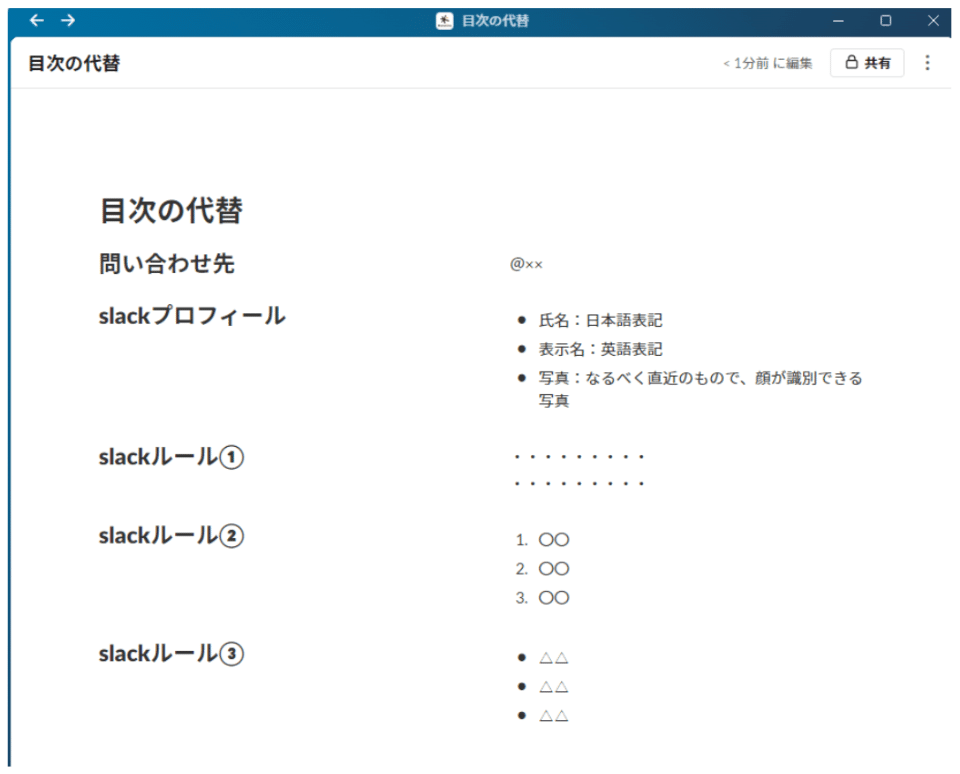
この記事が気に入ったらサポートをしてみませんか?
